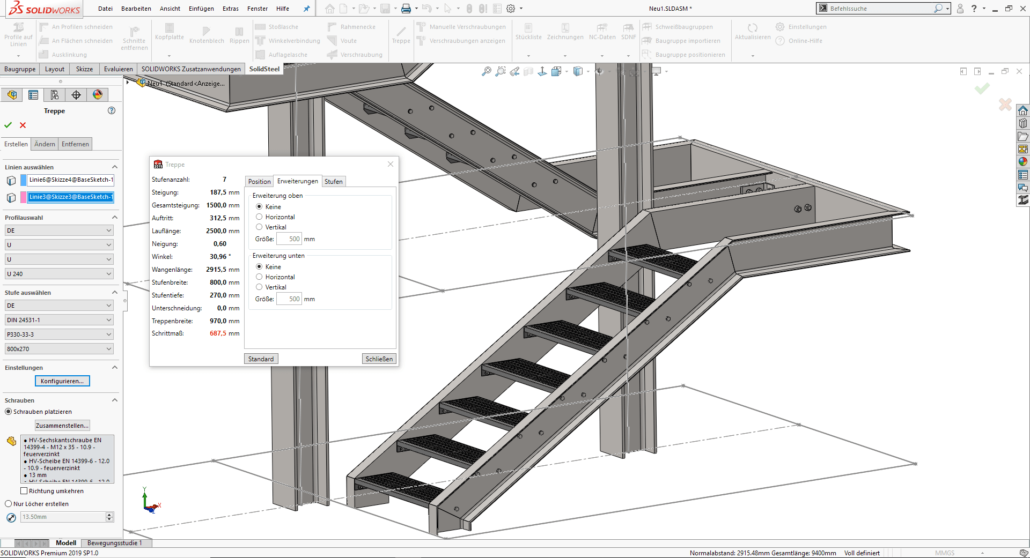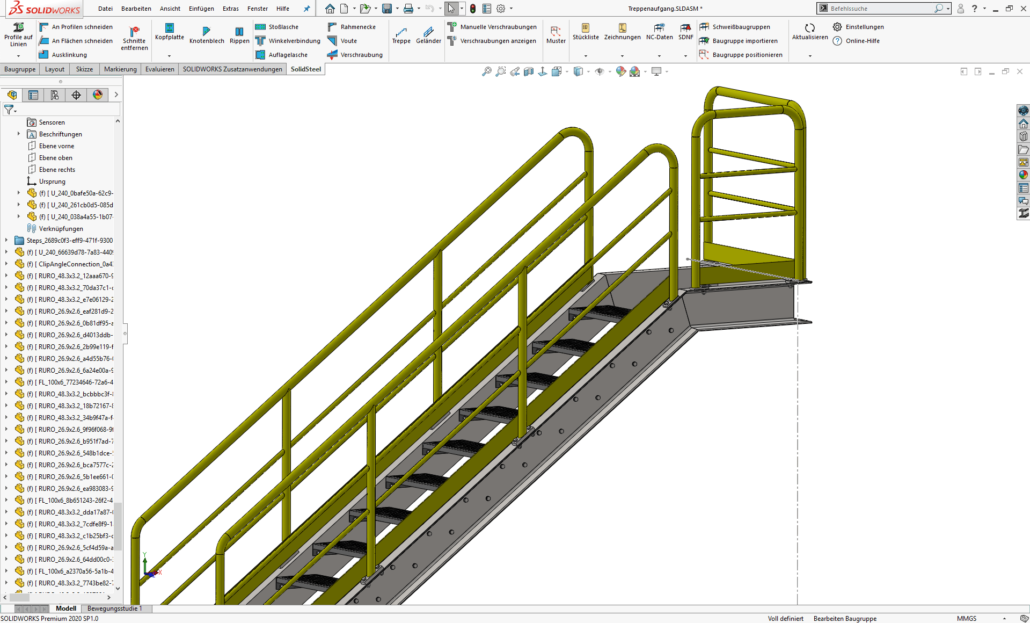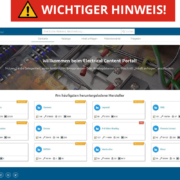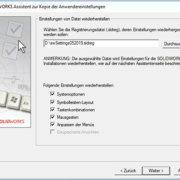Neues Feature: Treppen in SolidSteel
SolidSteel parametric für SOLIDWORKS hat ein neues Update erhalten, das ein langersehntes Feature mit sich bringt: automatisierte Treppen und Geländer, die komfortabel über Menüs erstellt werden können.
Bereits in der Vergangenheit konnte SolidSteel parametric dazu genutzt werden, die notwendigen Arbeitsschritte für das Erstellen von Treppen und Geländern, durch nützliche Funktionen wie den Gehrungsschnitt zu vereinfachen.
Trotzdem blieb die Erstellung eine mühselige manuelle Handarbeit.
In der neuen Version können Sie nun einfach ein Menü aufrufen und Ihre Treppen und Geländer unkompliziert in die Konstruktion einfügen.
Dabei erzeugt SolidSteel parametric automatisch alle notwendige Profile, erzeugt die Schnitte und platziert alle notwendigen Normteile wie Treppenstufen und Schrauben!
Natürlich voll parametrisch und nativ in SOLIDWORKS, um auch die automatische Neuberechnung aller Änderungen zu gewährleisten!
Treppenkonstruktion mit SolidSteel
Sehen wir uns die neue Treppenkonstruktion im Detail an.
Egal ob klassischer Stahlbau oder Anlagen / Maschinenbau, Industrietreppen kommen in vielen Konstruktionen vor.
Dies ist der Weg zur Treppenkonstruktion:
- Wählen des Startpunktes im 3D-Modell
- Wählen des Endpunktes im 3D-Modell
- Individuelle Konfiguration der Treppe durch das Menü
- Fertig!
Dank umfangreicher Bibliotheken stehen viele verschiedene Möglichkeiten zur Verfügung, um jede Treppe genauso zu gestalten, wie Sie diese benötigen.
Inkludiert sind zum Beispiel: Profile, Treppenstufen und Podeste, um auch einen 180° oder 360° Treppenverlauf einfach und schnell konstruieren zu können.
Alle durch das Menü erzeugten Teile sind normale SOLIDWORKS Teile, um mit SOLIDWORKS Funktionen, wie der automatischen Zeichnungsableitung oder dem Stücklistenexport von SolidSteel parametric, weiterarbeiten zu können!
Geländerkonstruktion mit SolidSteel
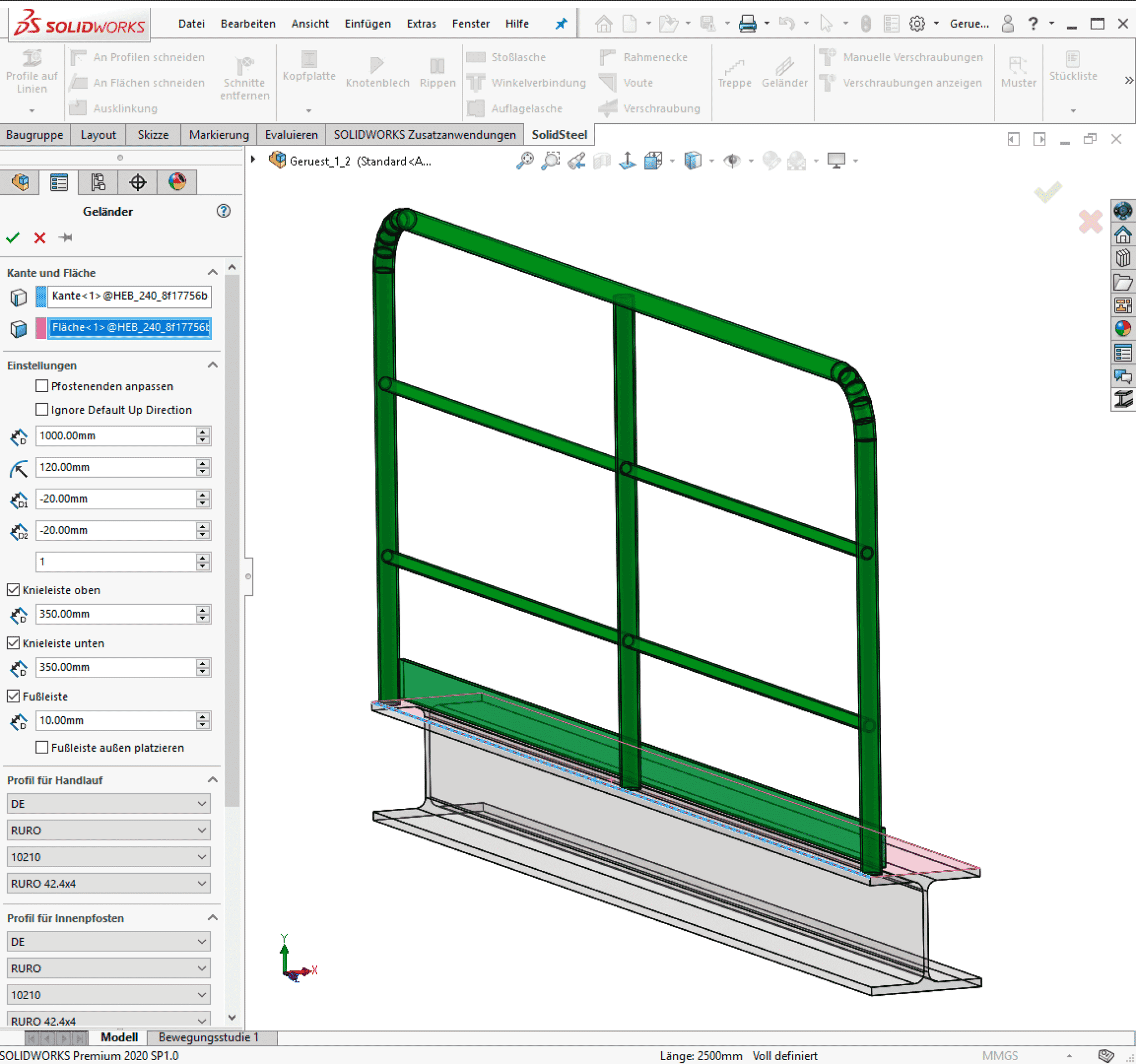
Mit dem neuen Update bietet SolidSteel parametric nun auch die Möglichkeit Segmentgeländer automatisiert zu erzeugen.
Dies ist der Weg zur Geländerkonstruktion:
- Bezugskante im 3D-Modell auswählen
- Anschlussfläche im 3D-Modell auswählen
Nun wird bereits eine Vorschau erstellt, die durch ein eigenständiges Menü individuell konfiguriert wird.
Einstellbar sind zum Beispiel: Geometrische Einstellungen wie Versätze, Gesamthöhe, Position der Knieleisten, Fußleisten, Anzahl an Pfosten und vieles mehr.
Ist man mit der Konfiguration der Vorschau zufrieden, bestätigt man diese einfach und das Geländer wird erzeugt.
Einzelne Profile (Pfosten, Geländerstäbe, Fußleiste, gebogene Eckprofile, etc.) werden dabei als Teile in die Konstruktion eingefügt und auf Wunsch direkt in eine Unterbaugruppe sortiert.
Ab wann sind diese Features verfügbar?
Beide Features sind bereits mit dem Update vom Februar 2020 verfügbar und können von Ihnen benutzt werden, solange sie das „SolidSteel parametric Standard Module“ für SOLIDWORKS besitzen.
Möchten Sie mehr zur Treppen- und Geländerkonstruktion oder SolidSteel parametric erfahren, dann kontaktieren Sie uns einfach!
Wir stehen Ihnen gerne zur Verfügung!